Как полностью удалить приложение Facebook или отключить аккаунт на андроиде
Содержание:
- Как удалить приложение Фейсбук с телефона андроид полностью
- Через настройки
- Использование стороннего приложения
- Команды АDВ
- Удаление системного приложения при наличии ROOT-прав
- Как отключить аккаунт Facebook
- Деактивация аккаунта в веб-версии социальной сети
- Деактивация учетной записи через мобильное приложение
- Удаление аккаунта в веб-версии
- Как удалить учетную запись через приложение
- Как скачать архив информации
Операционная система Android считается наиболее распространенной благодаря большому количеству преимущественных особенностей, однако система несовершенна, недоработки программистов встречаются нередко. Например, несмотря на большое количество жалоб пользователей, ОЕМ-производители не прекращают устанавливать сторонние приложения на новые устройства. Речь идет о программе Facebook, которую удалить с гаджета совсем не просто.
Как удалить приложение Фейсбук с телефона андроид полностью
Существует несколько способов, как удалить Фейсбук с телефона андроид навсегда. Реализация каждого имеет свои особенности, поэтому предварительно нужно ознакомиться с пошаговой инструкцией.
Логотип социальной сети Facebook
Через настройки
Пожалуй, самый просто в реализации способ, как отключить Фейсбук на андроиде — это деактивировать его в стандартных настройках гаджета. Для этого пользователю понадобится открыть «Настройки» и перейти в раздел «Приложения».
Обратите внимание! В последних версиях операционной системы, чтобы отобразились все установленные на смартфоне приложения, нужно дополнительно кликнуть на кнопку «Просмотреть все приложения».
Необходимо найти и выбрать приложение «Facebook», чтобы на дисплее смартфона отобразилась вся доступная информация о программе. В верхней части экрана будут отображаться две кнопки «Принудительная (силовая) остановка» и «Отключить». Тапнуть нужно на последнюю и для подтверждения действий кликнуть на «Ок».
Тапнуть нужно на последнюю и для подтверждения действий кликнуть на «Ок».
Отключение системного приложения через настройки
Использование стороннего приложения
Если первым способом деактивировать утилиту не удалось, то рекомендуется воспользоваться сторонним приложением Disabler Package. С помощью подобных программ можно удалять любой системный софт, установленный ОЕМ-производителем.
Сегодня Disabler Package считается единственным надежным инструментом для смартфонов Samsung и LG. Установить программу можно через Play Market. Стоимость колеблется от 2 до 4,5 долл.*
Команды АDВ
В реализации этот метод самый сложный, но при этом эффективный и бесплатный. Прежде всего пользователь должен скачать и установить на своем компьютере программу АDВ.
Важно! Чтобы наладить правильный коннект между ПК и смартфоном, необходимо дополнительно установить драйвера USB для Windows. Обладателям ПК на ОС Linux и МАС этого делать не нужно.
Далее со своего мобильного устройства необходимо открыть Play Market и найти/установить App Inspector. Данная утилита предоставит точное имя пакета Фейсбук или любого другого системного приложения, которое нужно деактивировать вручную.
Данная утилита предоставит точное имя пакета Фейсбук или любого другого системного приложения, которое нужно деактивировать вручную.
После установки программы нужно открыть ее и выбрать из списка приложений данную социальную сеть. Теперь гаджет нужно подключить к ПК и активировать USB-отладку.
Удаление Фейсбук через команды АDВ
Удаление системного приложения при наличии ROOT-прав
Приложения социальных сетей никак не сказываются на работоспособности операционной системы в целом, поэтому системную утилиту Facebook можно спокойно удалять. В смартфонах с правами суперпользователя сделать это несложно. Предварительно нужно скачать приложение Root Uninstaller. Далее последовательность действий будет выглядеть следующим образом:
- Прежде чем приступать к деинсталляции утилиты, необходимо убедиться, что Facebook не запущен. Для этого нужно пройти путь: «Настройки» — «Приложения» — «Запущенные». Если запущен, то необходимо тапнуть на название программы, чтобы отобразилось меню, где можно будет остановить ее.

- После установки программы Root Uninstaller, ее нужно открыть.
- В разделе «Системные приложения» нужно выбрать конкретное и тапнуть на него, чтобы на дисплее смартфона отобразилось подменю. Из возможных действий нужно тапнуть на «Удалить».
Обратите внимание! Предварительно рекомендуется не удалять системные файлы, а замораживать их на время, чтобы убедиться в правильной и корректной работе операционной системы.
Деактивация приложения с помощью программы Root Uninstaller
Как отключить аккаунт Facebook
Как удалить страницу в Одноклассниках с телефона андроид навсегда
Если же пользователь принял решение отключить аккаунт (личную страницу) непосредственно в Facebook, то нужно узнать разницу между деактивацией и удалением. Деактивация — это временная заморозка учетной записи пользователя, все данные при этом не утрачиваются, и восстановить аккаунт можно в любое удобное время. Если же пользователь удалит страницу, то вся информация исчезнет без возможности восстановления, включая диалоги в Messenger.
| Деактивация | Удаление |
|
|
К сведению! Разработчики дают 30 дней на восстановление удаленного аккаунта.
Деактивация аккаунта в веб-версии социальной сети
С любой страницы социальной сети для деактивации аккаунта понадобится кликнуть на треугольник ниспадающего меню и среди доступных опций выбрать «Настройки». Далее потребуется нажать на «Редактировать» в разделе «Управление аккаунтом».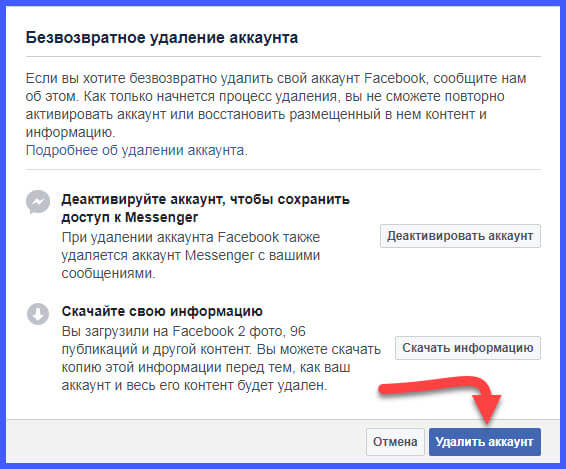 Внизу страницы будет доступна опция «Деактивировать аккаунт».
Внизу страницы будет доступна опция «Деактивировать аккаунт».
Обратите внимание! Чтобы аккаунт не деактивировали злоумышленники, дополнительно в соответствующей форме понадобится ввести актуальный пароль от учетной записи.
Как деактивировать аккаунт на веб-сайте Фейсбук
Программа Messenger сохранит все истории переписок и будет функционировать как и прежде.
Деактивация учетной записи через мобильное приложение
Последовательность действий выглядит следующим образом:
- В нижней панели инструментов приложения необходимо тапнуть на три горизонтальные полосы. На экране отобразится список доступных опций, нужно перейти в «Настройки и конфиденциальность», затем — «Настройки».
- Далее нужно перейти в пункты «Управление аккаунтом» — «Деактивация и удаление».
В завершении пользователю остается определиться с решением насчет удаления насовсем или временной деактивации, выбрав соответствующий пункт.
Удаление аккаунта в веб-версии
Последовательность действий выглядит приблизительно так же, как и при деактивации.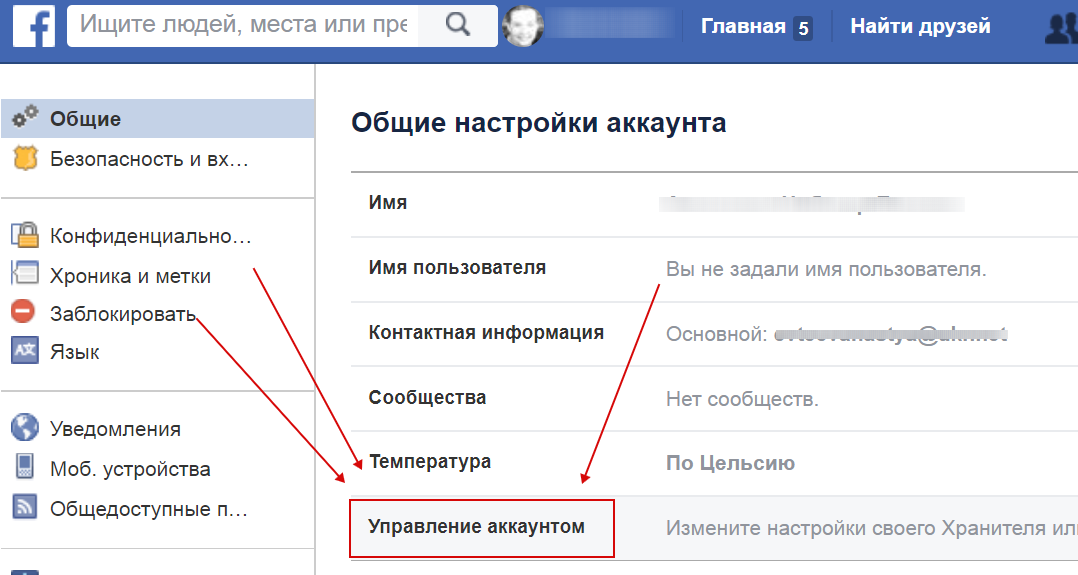 Пользователю требуется зайти в настройки социальной сети, но во вкладке «Общие» необходимо тапнуть на «Ваша информация на Facebook».
Пользователю требуется зайти в настройки социальной сети, но во вкладке «Общие» необходимо тапнуть на «Ваша информация на Facebook».
Тут дополнительно можно запросить архив всей информации для скачивания на компьютер. Это в случае, если в странице больше нет нужды, но на ней хранится большое количество фото, видео и аудио.
Обратите внимание! Скачать архив нужно перед удалением учетной записи. Файл содержит в себе все мультимедийные файлы, список друзей на момент удаления страницы, отметки «Нравится» и проч.
На странице удаления пользователю будет предложено деактивировать аккаунт, а не удалить. Если решение принято, пользователю остается кликнуть на соответствующую кнопку и для подтверждения вести актуальный пароль к данному аккаунту.
Удаление учетки на веб-сайте социальной сети
В течение последующих 30 дней у пользователя есть возможность восстановить страницу, для этого достаточно авторизоваться в системе и нажать на «Отменить удаление». По истечении 30 дней восстановить персональную страницу будет уже невозможно.
По истечении 30 дней восстановить персональную страницу будет уже невозможно.
Как удалить учетную запись через приложение
Сложностей возникнуть не должно, поскольку все шаги идентичны деактивации аккаунта, за исключением последнего — там нужно тапнуть на «Удаление аккаунта», а не его деактивацию.
Как скачать архив информации
Как удалить аккаунт в Инстаграме с телефона айфон навсегда
Как уже говорилось ранее, если нет необходимости в аккаунте на Фейсбук, но жалко терять всю информацию, хранящуюся на нем, можно скачать архив. Для этого нужно выполнить следующие действия:
- На странице настроек социальной сети необходимо кликнуть на «Информация о вашем Facebook», далее — «Скачать информацию».
- Пользователь будет перенесен на страницу архива со всей информацией. Тут есть возможность выбрать те разделы, которые нужно загрузить, а также установить качество медиаконтента, формат архива. Сначала на странице отобразится собственная информация пользователя, но прокрутка страницы вниз позволит расширить этот диапазон.

- Когда будет выбрана вся необходимая информация, необходимо тапнуть на кнопку темно-синего цвета «Создать файл». Начнется процесс архивации выбранных разделов информации. С ходом выполнения действия можно ознакомиться в разделе «Доступные файлы». Если архив еще не готов, то он будет помечен знаком «ожидание».
Как скачать информацию перед удалением учетной записи
Функция достаточно гибкая в своей настройке, что позволяет скачать только действительно важную и нужную информацию.
Убрать со своего гаджета системные приложения можно несколькими простыми в реализации способами, при этом вовсе не обязательно обладать правами суперпользователя (рут-права). Чтобы удалить Фейсбук существуют разные инструкции, главное — строго им следовать.
*Цены в статье указаны на март 2020 г.
Автор:
Влaдимиp ГpoмaкoвКак удалить свою страницу из «Инстаграма» и «Фейсбука»
Hi-Tech Mail. ru рассказывает, как стереть свою учетку с надоевшей платформы.
ru рассказывает, как стереть свою учетку с надоевшей платформы.
Бывает, что некоторым из нас приходится удаляться свой аккаунт в популярной социальной сети. Причины бывают разные — усталость от интернета, желание начать с чистого листа и т.п. Сервисы же хотят удержать пользователя, поэтому удаление профиля — не самая очевидная процедура.
Если перейти в настройки Instagram, вы не обнаружите там пункта «удалить аккаунт». Такой опции нет ни в десктопной, ни в мобильной версии сервиса. Поэтому придется переходить на страницу поддержки, обязательно с компьютера, — сделать это проще всего из окна настроек, так как не придется ничего листать. В самом низу страницы находится лента с дополнительными ссылками. Вам нужна кнопка «Поддержка».
Процесс удаление аккаунта в InstagramНа открывшей странице выберите пункт «Управление аккаунтом», а затем — «Удаление аккаунта». В пункте «Как удалить свой аккаунт» лежит ссылка на специальную страницу, где вам нужно просто указать причину удаление профиля, ввести пароль для подтверждения и нажать большую красную кнопку в самом конце. Готово — Instagram удален!
Готово — Instagram удален!
Единственная социальная сеть, которая позволяет удалить свой аккаунт как через мобильное приложение, так и через браузерную версию. Для выполнения этой операции нужно открыть настройки личной информации на Facebook и найти пункт «Деактивация и удаление».
Удаление аккаунта Facebook на смартфонеУдаление профиля приведет к полной потере всей информации из соцсети, поэтому сервис предлагает вариант дезактивации, который позволяет продолжить пользоваться Facebook Messenger. При выборе одной из этих опций вас перенаправит на следующую страницу, где нужно подтвердить свое решение.
Удаление аккаунта Facebook на компьютере«ВКонтакте»
Удаление учетной записи «ВКонтакте» через браузерную версию сервиса на смартфонеРоссийская соцсеть тоже не позволит вам удалиться через мобильное приложение. Нужно входить в свой аккаунт через браузер на компьютере или смартфоне. Далее необходимо перейти в настройки, в самом низу окна «Общее» сервис сразу дает возможность удалить страницу. По нажатии кнопки отроется окно, где у вас спросят о причинах такого решения, затем можно нажимать «Удалить страницу». Интерфейс настроек и алгоритм действий в мобильной и десктопной версии «ВКонтакте» идентичен.
По нажатии кнопки отроется окно, где у вас спросят о причинах такого решения, затем можно нажимать «Удалить страницу». Интерфейс настроек и алгоритм действий в мобильной и десктопной версии «ВКонтакте» идентичен.
Автор: Виталий Лапиков
VK
Подпишитесь на насНовости Hi-Tech Mail.ru
Нажимая «Подписаться» вы соглашаетесь с условиями использования
- Mail.Ru
- О компании
- Реклама
- Редакция
- Условия использования материалов
- Обратная связь
Как удалить страницу Facebook навсегда, не уведомляя подписчиков
Если вы хотите удалить свою страницу Facebook навсегда сделать это. Единственное требование — вы должны быть администратором страницы.
Facebook, вероятно, является крупнейшей социальной сетью, которая позволяет вам создать Страницу, Группу и т. д. для вашего бизнеса. Управлять страницей вашего бренда в Facebook довольно просто, если вы следуете официальным рекомендациям. Страница Facebook позволяет вам привлечь больше внимания к своему веб-сайту, и в результате вы можете увеличить продажи за короткое время. Если что-то идет не так, и вам нужно закрыть страницу Facebook, вот что вам нужно сделать.
Независимо от того, является ли ваша страница новой или десятилетней давности, вы можете выполнить те же действия, чтобы удалить ее из Facebook. Как упоминалось ранее, вы должны быть администратором страницы. Если вы являетесь модератором, вы не можете удалить страницу Facebook. Прежде чем начать, вы должны знать, что вы не можете отменить изменение после его внесения. Другими словами, вы не сможете вернуть свою страницу, если удалите ее.
Чтобы навсегда удалить страницу Facebook, администратором которой вы являетесь, выполните следующие действия:
- Войдите в свою учетную запись Facebook
- Откройте страницу Facebook, которую хотите удалить.
 Страница в Facebook информация
Страница в Facebook информация - Нажмите Просмотр против Деактивация и удаление
- Выберите Удалить страницу, чтобы удалить страницу сразу
- Выберите Деактивировать страницу, чтобы временно деактивировать страницу
- Нажмите «Продолжить» и подтвердите изменение.
Вы также можете нажать здесь, чтобы перейти на страницу.
Если все пойдет правильно, вы должны увидеть на экране сообщение Страница удалена . После того, как вы нажмете кнопку «ОК», вы увидите окно Pages , из которого вы можете управлять остальными страницами.
Как отменить удаление Страницы Facebook
Чтобы отменить удаление своей Страницы:
- В главном профиле нажмите на фотографию своего профиля в правом верхнем углу Facebook.
- Выберите Настройки и конфиденциальность
- Нажмите Настройки.
- Нажмите «Конфиденциальность» в левом меню.
- Нажмите «Ваша информация Facebook».

- Рядом с пунктом Повторная активация нажмите Просмотр.
- Щелкните Повторно активировать рядом со Страницей, чтобы повторно активировать ее и отменить удаление.
Читайте также: Как навсегда удалить свой аккаунт Facebook.
117 Акции
- 9
Дата публикации:
[email protected]
Когда он не пишет о Microsoft Windows или Office, Судип любит для работы с фотошопом. На протяжении многих лет он управлял внешним и внутренним интерфейсом многих веб-сайтов. В настоящее время он получает степень бакалавра.
Как удалить страницу Facebook в 2023 году
Если вы ищете, как удалить страницу Facebook, вы пришли в нужное место.
Удалить страницу Facebook не так сложно, как может показаться, и в этой статье мы шаг за шагом проведем вас через этот процесс.
Если вы создали страницу, которая вам больше не нужна, или просто задумались о своей текущей странице, прочтите инструкции о том, как ее удалить.
- Следует ли вам удалить свою страницу в Facebook?
- Как удалить страницу Facebook на компьютере
- Как удалить страницу Facebook на мобильном телефоне
- Почему я не могу удалить страницу Facebook?
- Как удалить чужую страницу?
- Сколько времени занимает удаление страницы Facebook?
- Почему удаление страницы Facebook занимает 14 дней?
- Удаляет ли Facebook неактивные страницы или учетные записи?
- Последние мысли об удалении страницы Facebook
Стоит ли удалять свою страницу Facebook?
Существует ряд причин, по которым вы можете подумать об удалении своей страницы на Facebook. Если вы обеспокоены утечкой данных и раскрытием любой личной информации, связанной с вашей страницей, в результате одной из таких утечек, то удаление вашей страницы в Facebook (а также запрос на удаление ваших данных в Facebook), возможно, является одним из лучших вариантов для вас.
Однако, если вы просто больше не хотите, чтобы ваша страница отображалась в результатах поиска или чтобы друзья, семья, работодатели и т. д. могли видеть содержимое вашей страницы в Facebook, деактивация вашей страницы может быть лучшим вариантом.
д. могли видеть содержимое вашей страницы в Facebook, деактивация вашей страницы может быть лучшим вариантом.
Это эффективно скрывает вашу страницу от появления на Facebook. Вы также можете деактивировать свою учетную запись Facebook, если хотите на некоторое время приостановить свою активность на сайте.
Если вы не видите желаемых результатов от Facebook, возможно, лучше либо выяснить, что не работает, либо сократить свои потери, не вкладывая больше времени и ресурсов и оставив страницу Facebook бездействующей до тех пор, пока вы не сможете инвестировать энергию, чтобы запустить страницу должным образом.
Здесь нет универсального ответа, но если вы хотите выйти из Facebook или просто удалить свою страницу Facebook, в следующих двух разделах мы расскажем, как это сделать на компьютере и мобильном устройстве.
Как удалить страницу Facebook на рабочем столе
Если вы уверены, что хотите удалить свою страницу Facebook, то это не такой сложный процесс, как вы могли подумать.
Чтобы удалить страницу Facebook на компьютере, выполните следующие действия:
- Откройте Facebook и войдите в свою учетную запись.
- В меню слева выберите «Страницы».
- Затем в разделе «Страницы, которыми вы управляете» щелкните страницу, которую хотите удалить.
- В меню слева прокрутите вниз и выберите «Настройки».
- Вы должны быть в разделе «Общие», здесь прокрутите вниз до опции «Удалить страницу» внизу и выберите «Редактировать».
- Выберите опцию «Удалить ИМЯ ВАШЕЙ СТРАНИЦЫ».
- Появится всплывающее окно, если вы уверены в удалении своей страницы, выберите «Удалить страницу?» кнопка.
- После этого вы увидите уведомление «Страница перешла в режим удаления. Вы можете отменить удаление в течение 14 дней». Выберите ОК.
Имейте в виду, что Facebook будет удерживать страницу Facebook в течение 14 дней, если вы передумаете.
Если вы передумали, перейдите к настройкам страницы (выполнив те же действия, что и выше) и выберите «Отменить удаление». вариант из предупреждающего баннера в верхней части страницы.
вариант из предупреждающего баннера в верхней части страницы.
У вас есть на это всего 14 дней, так что удаляйте свою Страницу только в том случае, если вы уверены.
Вы также можете загрузить все содержимое страницы перед удалением своей страницы для своих записей в разделе «Общие настройки».
Как удалить страницу Facebook на мобильном телефоне
Если у вас нет доступа к настольному устройству, вы также можете удалить страницу Facebook с помощью мобильного устройства, например смартфона Android, iPhone или iPad.
Вот как удалить страницу Facebook с помощью мобильного устройства:
- Откройте приложение Facebook и войдите в свою учетную запись.
- Выберите меню-гамбургер в правом верхнем углу (3 линии или точки).
- Прокрутите вниз и выберите «Страницы».
- В разделе «Страницы, которыми вы управляете» выберите страницу, которую хотите удалить.
- В правом верхнем углу выберите значок шестеренки/настройки.

- В меню настроек вверху выберите «Общие».
- Прокрутите вниз до раздела «Удалить страницу» и выберите «Удалить ИМЯ ВАШЕЙ СТРАНИЦЫ?»
- Здесь вам будет предложено отменить публикацию в течение 14 дней, и вы сможете восстановить ее, если в течение этого периода времени. Если вы хотите продолжить удаление своей страницы Facebook, нажмите кнопку «Удалить страницу».
- После этого вы увидите уведомление о том, что страница перешла в режим удаления и у вас есть 14 дней, чтобы отменить удаление. По прошествии 14 дней ваша страница Facebook будет удалена без возможности восстановления.
Почему я не могу удалить страницу Facebook?
Только пользователи с правами администратора могут удалить или удалить страницу Facebook.
Если у вас нет прав администратора, вы не сможете получить доступ к большинству настроек страницы Facebook, и опция удаления будет недоступна.
Во вкладке «Роли страницы» вы можете посмотреть, какие права у вас есть и какие пользователи Facebook являются администраторами страницы.
Если вы не являетесь администратором, вы можете обратиться к этим пользователям, чтобы сделать вас администратором или попросить их удалить страницу Facebook от вашего имени.
Как удалить чужую страницу?
Страницы Facebook часто выдают себя за злонамеренных целей, таких как получение доступа к личной информации через фишинговые ссылки или попытки обмана людей другими способами.
Или эти страницы используются как способ быстро заработать, продавая товары, используя популярность знаменитостей и популярных компаний.
Если вы обнаружили страницу, которая не принадлежит вам, но выдает себя за вас или вашу компанию, и вы хотите удалить ее, вы можете напрямую связаться с Facebook, чтобы сообщить об этой странице. Затем Facebook проведет расследование и примет соответствующие меры.
- Сначала перейдите на страницу, которую хотите удалить.
- В верхней части страницы справа нажмите на 3 точки, чтобы открыть раскрывающееся меню.
- Выберите «Найти поддержку или сообщить о странице».

- Выберите «Мошенничество и поддельные страницы».
- Теперь выберите наиболее подходящие варианты, т.е. «Притворяясь другим бизнесом».
- Затем выберите «Далее» и введите необходимую информацию. т.е. «Каким бизнесом или человеком притворяется этот Пейдж?»
- После заполнения выберите «Отправить».
Сколько времени занимает удаление страницы Facebook?
После отправки страницы на удаление она больше не будет видна на Facebook, поэтому люди, которые ее ищут, не смогут ее найти.
Но Facebook будет хранить страницу и всю информацию в течение 14 дней, если вы передумаете восстанавливать страницу.
Имейте в виду, что через 14 дней он будет удален навсегда, поэтому обязательно загрузите или скопируйте все важные сообщения, которые вы, возможно, захотите сохранить для будущего использования.
Почему удаление страницы Facebook занимает 14 дней?
Существует 14-дневный период ожидания, прежде чем вы сможете навсегда удалить свою страницу Facebook, чтобы убедиться, что вы не удалили свою страницу в спешке или случайно.
Это также предотвращает взлом вашей учетной записи и удаление вашей страницы Facebook. Или даже друг, который знает ваш пароль, удалит вашу страницу в Facebook без вашего ведома.
14 дней должно быть достаточно, чтобы вы осознали возможные ошибки или передумали удалять свою страницу.
Удаляет ли Facebook неактивные страницы или учетные записи?
Нет, Facebook не удаляет неактивные страницы или аккаунты. Чтобы удалить страницу Facebook, вам нужно активно выбрать ее удаление и удаление.
Учетная запись и страница Facebook могут бездействовать в Facebook на неопределенный срок.
Заключительные мысли об удалении страницы Facebook
Выбор удалить страницу Facebook является постоянным и необратимым.
Однако после того, как вы нажмете кнопку удаления, у вас есть 14 дней, чтобы отменить удаление, если это необходимо или если ваша учетная запись была взломана.
Если обстоятельства изменятся, и вы захотите повторно активировать свою страницу Facebook в любой момент времени, вам придется начать с нуля, так как все сообщения и ваши подписчики Facebook будут удалены с вашей страницы, когда удаление страницы будет завершено.


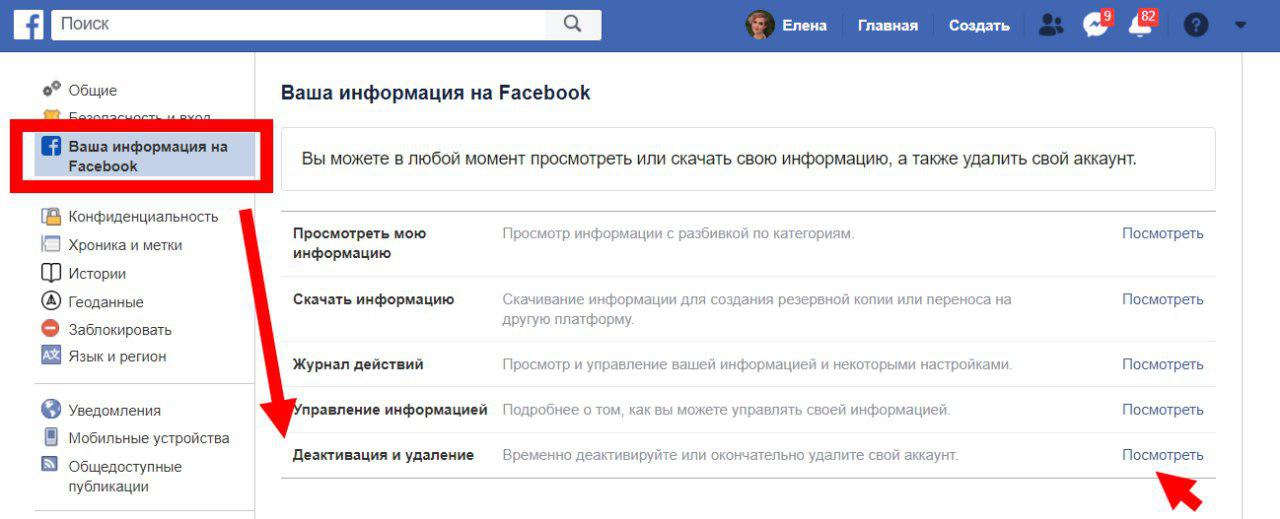
 Страница в Facebook информация
Страница в Facebook информация 

